目录
颜色和字体选择配色方案选择配色方案
自定义配色方案复制配色方案自定义颜色和字体设置
语义高亮共享配色方案将配色方案导出为XML将配色方案导出为插件导入配色方案
字体自定义默认编辑器字体自定义配色方案字体自定义控制台字体安装新字体
生产力提示查看当前符号的配色方案查看编辑器使用的字体使用快速切换
颜色和字体
作为一名开发人员,需要处理大量的文本资源:编辑器中的源代码、搜索结果、调试信息、控制台输入和输出等。颜色和字体样式用于格式化这些文本,让你一目了然地抓住重点。
选择配色方案
WebStorm支持切换配色方案,在不同的配色方案中自定义字体和颜色。下图是默认的几种配色方案:明亮、黑暗、高对比度 配色方案与主题不同,主题定义了窗口、对话框和控件的外观,配色方案定义的是字体和颜色。
选择配色方案
按 Ctrl+Alt+S,打开设置对话框,选择“Editor | Color Scheme”。或者,在“Appearance & Behavior | Appearance”选择一个方案。使用“Scheme”列表,选择配色方案。 单击“更改IDE主题(Change IDE Theme)”导航到设置中的“Appearance & Behavior | Appearance”页面,可以在该页面上配置界面主题。
自定义配色方案
复制配色方案
按 Ctrl+Alt+S,打开设置对话框,选择“Editor | Color Scheme”。选择配色方案,点击设置按钮,选择复制(Duplicate)。 (可选)要重命名方案,点击设置按钮,选择重命名(Rename)。 预定义的配色方案,名称加粗显示。修改了的预定义配色方案,以蓝色字体显示。要还原为默认设置,请单击设置按钮,选择“Restore Defaults”。预定义的配色方案不能删除。
自定义颜色和字体设置
按 Ctrl+Alt+S,打开设置对话框,选择“Editor | Color Scheme”。此节点下的页面定义了代码和WebStorm界面的各种元素的颜色。例如,“General”页面定义了基本的编辑器颜色,如:侧边栏、行号、错误、警告、弹出窗口、提示等。“语言默认值(Language Defaults)”页面包含常见的语法高亮显示设置,默认情况下,这些设置应用于所有支持的编程语言。在大多数情况下,配置默认值并在必要时对特定语言进行调整就足够了。要更改元素的继承颜色设置,请清除“Inherit values from”复选框。
语义高亮
默认情况下,配色方案为源代码中的保留字和其他符号定义了语法高亮显示,包括:运算符、关键字、建议、字符串等。如果你有一个包含许多参数和局部变量的函数或方法,可能很难一眼就能将它们区分开来。可以使用语义高亮显示为每个参数和局部变量分配不同的颜色。
按 Ctrl+Alt+S,打开设置对话框,选择“Editor | Color Scheme | Language Defaults | Semantic highlighting”。选中“Semantic highlighting”复选框,也可以修改每个参数的颜色。
共享配色方案
如果你有习惯的配色方案,WebStorm支持导入和导出,还可以与其他开发人员共享配色方案。
将配色方案导出为XML
WebStorm可以将配色方案保存为扩展名为.icls的XML文件。然后,你可以把文件导入到其他WebStorm的安装实例中。
按 Ctrl+Alt+S,打开设置对话框,选择“Editor | Color Scheme”。从列表中选择一个配色方案,单击设置按钮,点击“Export | IntelliJ IDEA color scheme (.icls)”。指定文件的名称和保存位置。
将配色方案导出为插件
插件可以上传到插件库供其他人安装。这种格式比XML文件有几个优点,包括元数据、反馈、下载统计和版本控制(当你上传插件的新版本时,用户会收到通知)。
按 Ctrl+Alt+S,打开设置对话框,选择“Editor | Color Scheme”。从列表中选择一个配色方案,单击设置按钮,点击“Export | Color scheme plugin .jar”。在“创建配色方案插件(Create Color Scheme Plugin)”对话框中,指定版本详细信息和开发者信息。然后单击“确定”。 当安装带有配色方案的插件时,该方案将被添加到预定义方案列表中。
导入配色方案
按 Ctrl+Alt+S,打开设置对话框,选择“Editor | Color Scheme”。从列表中选择一个配色方案,单击设置按钮,点击“Import Scheme”。
字体
自定义默认编辑器字体
默认字体将在所有配色方案中使用和继承。
按 Ctrl+Alt+S,打开设置对话框,选择“Editor | Font”。从列表中选择字体。 点击Apply应用。
自定义配色方案字体
如果你打算共享方案或在其他平台上使用,不建议这样做。在这种情况下,请使用默认的全局字体设置。
按 Ctrl+Alt+S,打开设置对话框,选择“Editor | Color Scheme | Color Scheme Font”。选择“Use color scheme font instead of the default”,使用配色方案字体而不是默认字体。
自定义控制台字体
默认情况下,控制台中的文本使用与配色方案相同的字体。要在控制台中使用其他字体,请执行以下操作:
按Ctrl+Alt+S,打开设置对话框,选择“Editor | Color Scheme”,选择“Console Font”和“Console Color”。选中“Use console font instead of the default”复选框,使用控制台字体而不是默认字体。
安装新字体
WebStorm可以使用操作系统或用于运行WebStorm的Java运行时中的任何字体。如果你想添加另一种字体,你需要在操作系统中安装它,然后重新启动WebStorm,就可以在WebStorm中进行配置。
下载所需的TTF字体包并解压缩字体文件(.TTF)。为了使字体正常工作,它应该至少有4个文件:正常、粗体、斜体和粗斜体。根据你的操作系统,执行以下操作之一:
Windows 选择所有字体文件,右键菜单选择安装。macOS 选择所有字体文件,双击打开字体预览,然后单击底部的“安装字体”。Linux 将字体解压缩到当前用户的 ~/.local/share/fonts 或 /usr/share/fonts,在系统范围内安装字体,然后运行 fc-cache -f -v。
重新启动WebStorm,然后在设置对话框的“Editor | Font”页面查看安装的新字体。
生产力提示
查看当前符号的配色方案
将光标放在要查看的符号处,按 Ctrl+Shift+A,搜索“Jump to Colors and Fonts”操作,并执行。
查看编辑器使用的字体
按 Ctrl+Shift+A,搜索“Show Fonts Used by Editor”操作,并执行。
使用快速切换
按 Ctrl+` 或从主菜单中选择“View | Quick Switch Scheme”。在弹出窗口中,选择“Editor Color Scheme”,然后选择要使用的配色方案。